开机启动项怎么关闭
关闭开机启动项的方法因操作系统不同而有所差异,以下是Windows和macOS系统的具体操作步骤:
Windows 10/11系统 1. 使用任务管理器 - 右键点击任务栏空白处选择"任务管理器" - 切换到"启动"选项卡 - 右键点击不需要的启动项选择"禁用"
使用系统配置工具(msconfig) - 按Win+R输入"msconfig"回车 - 切换到"启动"选项卡 - 取消勾选不需要的启动程序 - 点击"应用"后重启电脑
通过设置应用 - 打开"设置">"应用">"启动" - 关闭不需要自动启动的应用开关
macOS系统 1. 通过系统偏好设置 - 打开"系统偏好设置">"用户与群组" - 选择当前用户账户 - 切换到"登录项"标签 - 选中项目后点击"-"号移除
- 手动删除启动项
- 打开Finder前往~/Library/LaunchAgents文件夹
- 删除不需要的启动plist文件
注意事项 - 系统关键服务不建议禁用 - 杀毒软件、输入法等必要程序建议保持启动 - 修改前建议创建系统还原点(Windows) - 不确定的项目可先查询其作用再决定
Windows 10如何关闭不必要的开机启动项?
关闭Windows 10不必要的开机启动项可以通过以下步骤完成:
使用任务管理器 - 右键点击任务栏空白处选择"任务管理器" - 切换到"启动"选项卡 - 查看所有启动项的状态和影响程度 - 右键点击不需要的启动项选择"禁用"
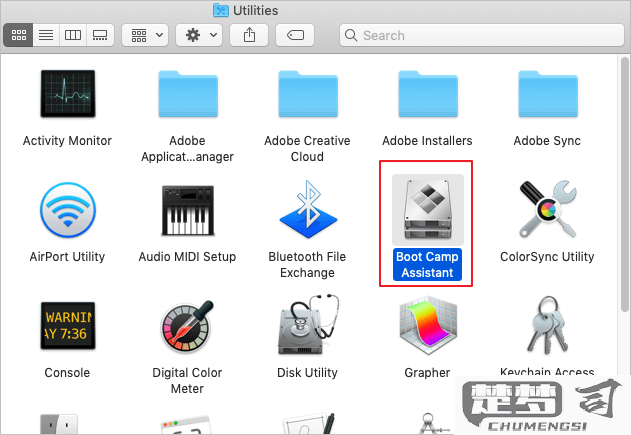
通过系统配置工具(msconfig) - 按下Win+R打开运行对话框 - 输入"msconfig"回车 - 切换到"启动"选项卡 - 点击"打开任务管理器"链接 - 在任务管理器中禁用不需要的启动项
检查程序自身设置 - 许多程序在安装时会默认设置开机启动 - 打开这些程序的设置选项 - 查找类似"开机自动启动"的选项并取消勾选
使用注册表编辑器(高级用户) - 按下Win+R输入"regedit"回车 - 导航至: HKEY_CURRENT_USER\Software\Microsoft\Windows\CurrentVersion\Run HKEY_LOCAL_MACHINE\Software\Microsoft\Windows\CurrentVersion\Run - 谨慎删除不需要的启动项键值
注意事项: - 禁用前确认启动项的作用 - 系统关键程序不建议禁用 - 部分程序禁用后可能影响功能 - 建议每次只禁用少量项目并测试系统稳定性
开机启动项关闭后电脑变慢怎么办?
检查系统资源占用情况: 1. 打开任务管理器(Ctrl+Shift+Esc) 2. 查看CPU、内存、磁盘使用率是否异常 3. 记录高占用率的进程名称
排查关键服务是否被禁用: 1. 按Win+R输入services.msc 2. 检查以下服务状态应为"正在运行": - Superfetch - Windows Search - Windows Update 3. 若被禁用,右键选择"属性"改为自动启动
恢复必要的启动程序: 1. 打开任务管理器切换到"启动"标签 2. 重新启用以下类型程序: - 显卡相关进程(如NVIDIA Container) - 声卡管理程序 - 电源管理工具 - 安全软件组件
执行系统优化操作: 1. 磁盘清理: - 右键C盘选择"属性" - 点击"磁盘清理"勾选所有选项 2. 执行磁盘碎片整理(针对机械硬盘) 3. 更新设备驱动: - 右键开始菜单选择"设备管理器" - 检查带有黄色感叹号的设备
创建新的系统还原点: 1. 按Win+S搜索"创建还原点" 2. 选择系统盘点击"配置" 3. 启用系统保护并设置5%-10%的磁盘空间 4. 点击"创建"新建还原点
如问题持续存在: 1. 使用系统文件检查器: - 以管理员身份运行CMD - 输入sfc /scannow 2. 考虑执行干净启动: - 按Win+R输入msconfig - 在"服务"标签勾选"隐藏所有Microsoft服务" - 禁用剩余服务后重启测试
Mac电脑如何管理开机启动项?
Mac电脑管理开机启动项主要通过系统设置和第三方工具两种方式实现:
通过系统偏好设置管理 - 打开「系统偏好设置」→「用户与群组」 - 选择当前用户账户 - 切换到「登录项」标签页 - 列表显示所有开机自动启动的程序 - 选中项目后使用下方「+」「-」按钮增减 - 勾选「隐藏」选项可让程序在后台启动
使用终端命令查看所有启动项
`bash launchctl list | grep -v "-\t0"`此命令可显示所有非系统级的启动守护进程第三方工具推荐 - CleanMyMac X:提供可视化启动项管理界面 - AppCleaner:彻底删除应用及其相关启动项 - LaunchControl:高级用户可使用此工具管理launchd项目
高级管理技巧 - 用户级启动项存放路径:~/Library/LaunchAgents/ - 系统级启动项路径:/Library/LaunchDaemons/ - 修改前建议备份原文件
注意事项: - 系统关键进程不要随意禁用 - 更改后需要重启生效 - 不熟悉的项目建议先查询作用再操作
